Macユーザーは、さまざまな理由でDVDを複製する必要があります。その結果、Mac用のDVD複製プログラムは、近年人気が高まり、トレンドになっています。Macユーザーが絶対に自信を持ってDVDを複製できるようにするために、多くのMac DVD複製ソフトウェア開発者は複製プログラムのパフォーマンスの最適化に努めてきました。この記事では、上位ランキングのMac用DVD複製プログラムをいくつか提案します。さあ、始めましょう。
まず、どんな場合にMac用DVD複製プログラムが必要とされるかに疑問を抱いているユーザーはいます。それは人によって違います。Mac用のDVD複製プログラムは、DVDをより安全でコンパクトに保存したい場合に必要とされます。このような場合はDVDを複製することが役立ちます。 例えば、絶版になっている貴重なディスクを友達に貸す前に、バックアップしなければなりません。万が一ディスクが傷つけられた、紛失等があったら、損になりますから。この場合、ユーザーがDVDをフォルダに複製するときは、ISOイメージファイルまたは複数のDVDを空白のディスクに結合することができます。一方、ユーザーが元のDVDの制限やリージョンコードを解除したい場合には、DVD複製プログラムを使う必要があります。
DVD複製プログラムは、ほとんどのコピーガードまたはリージョンコードを進んだメディア処理技術で解除することができます。これにより、ユーザーは無制限またはリージョンコード無しのファイルを取得できるようになります。これはDVD複製プログラムを持っているユーザーが著作権によって保護されているDVDを不法に配布できることを意味するものではありません。DVDの外付けドライブでDVDを再生する度にDVDを挿入しなければならないので、不便です。DVDの複製プログラムがあれば、不便を解消できます。普段にMacでDVD複製プログラムを必要とする場面が多いです。
インターネットには素晴らしいDVD複製プログラムがたくさんありますが、どれを選ぶかわからないで迷っているかもしれません。心配しないでください。ここでは、上位ランクのMac用DVD複製ログラムについて簡単に紹介します。役に立つものがあるかもしれません。
DVDFab
その名前が示すように、これは素晴らしいDVD複製支援プログラムです。DVD+R/RW、DVD-R/RW、DVD+R DL、DVD-R DLなどの空のディスクにDVDを読み取り、バックアップすることができます。また、HDDやメディアサーバ上に保存されたISOファイル/フォルダにDVDをコピーして、高速で優れた画質と音質で保存することができます。
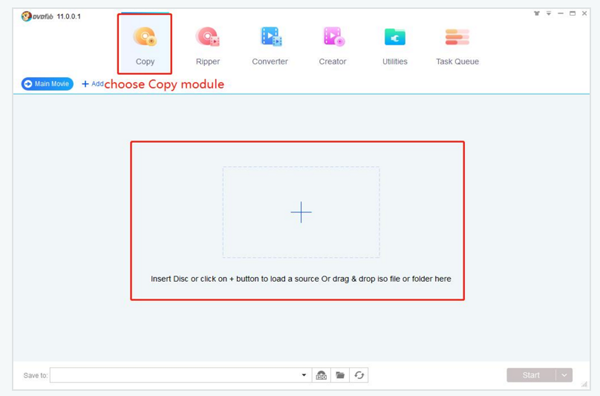
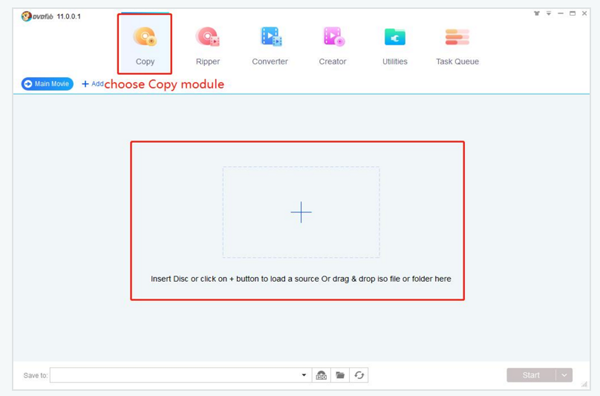
DVD-Cloner for Mac
画質劣化無しでMacにDVDムービーをコピー、複製、または書き込みを行える世界的に人気のある複製プログラムです。使いやすく、最高のDVDバックアップを体験できます。有料ですが、常に更新されています。
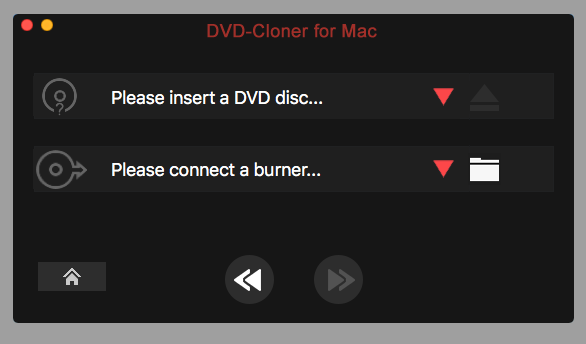
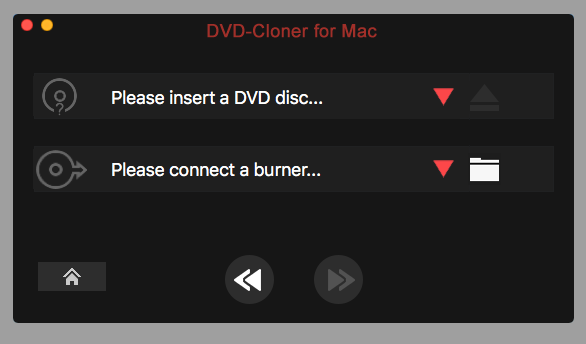
究極のMac用DVDコピー支援ツールです。DVD9/DVD5を同等の画質で6倍速の高速速度で圧縮します。最新のテクノロジーを使い、全世界から注目されます。DVDをフォルダ、ISOイメージファイル、ディスクの形式でバックアップすることが可能です。カスタマイズされた機能により、ユーザーはDVDから複製を作成することを完全に制御できるようになります。これにより、冗長パーツを放棄する一方で、必須部分を選択してカスタマイズすることが可能になります。同種のツールにランキングトップ1です。
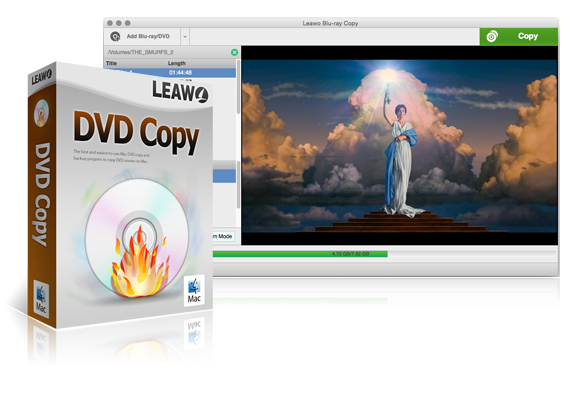
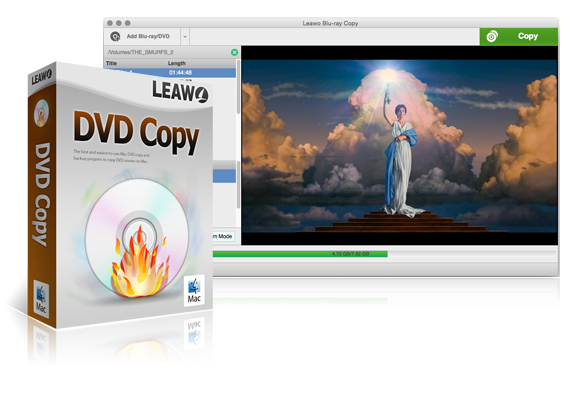
Leawo DVDコピー for MacでMacでDVDを複製する方法を示します。ソフトウェアのインストールが必要なので、下記のリンクでソフトウェアをダウンロードください。
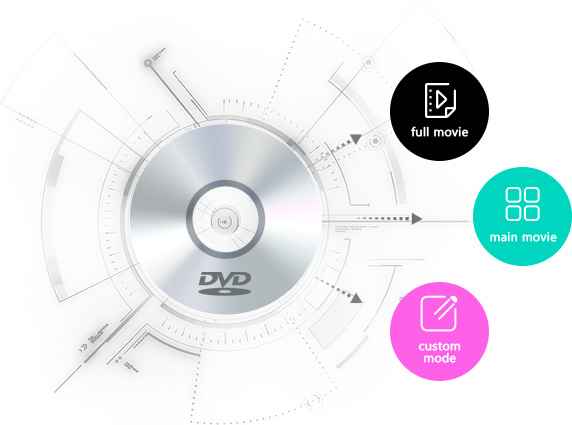
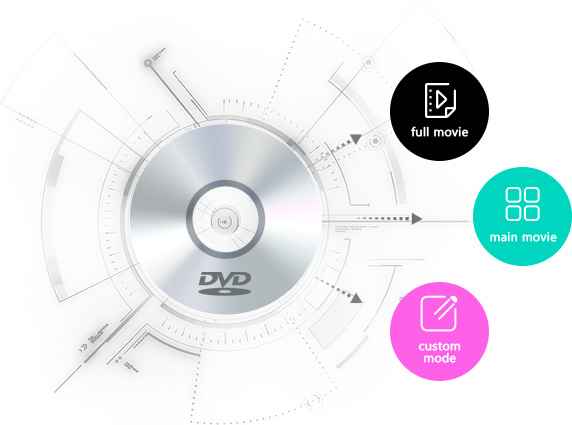
☉ DVDをPCや空のディスクにコピー
☉ ISOファイルをDVDにコピー
☉ 字幕と音声言語が選択可能
☉ 1:1ロスレス品質で複製
☉ 主映画のみコピー可能
☉ DVD-9をDVD-5に圧縮可能
ステップ1. Leawo DVDコピーfor Macをパソコンにインストールして、ディスクをドライブに挿入します。Leawo Prof.Media for Macを開き、「DVDコピー」機能を選択します。
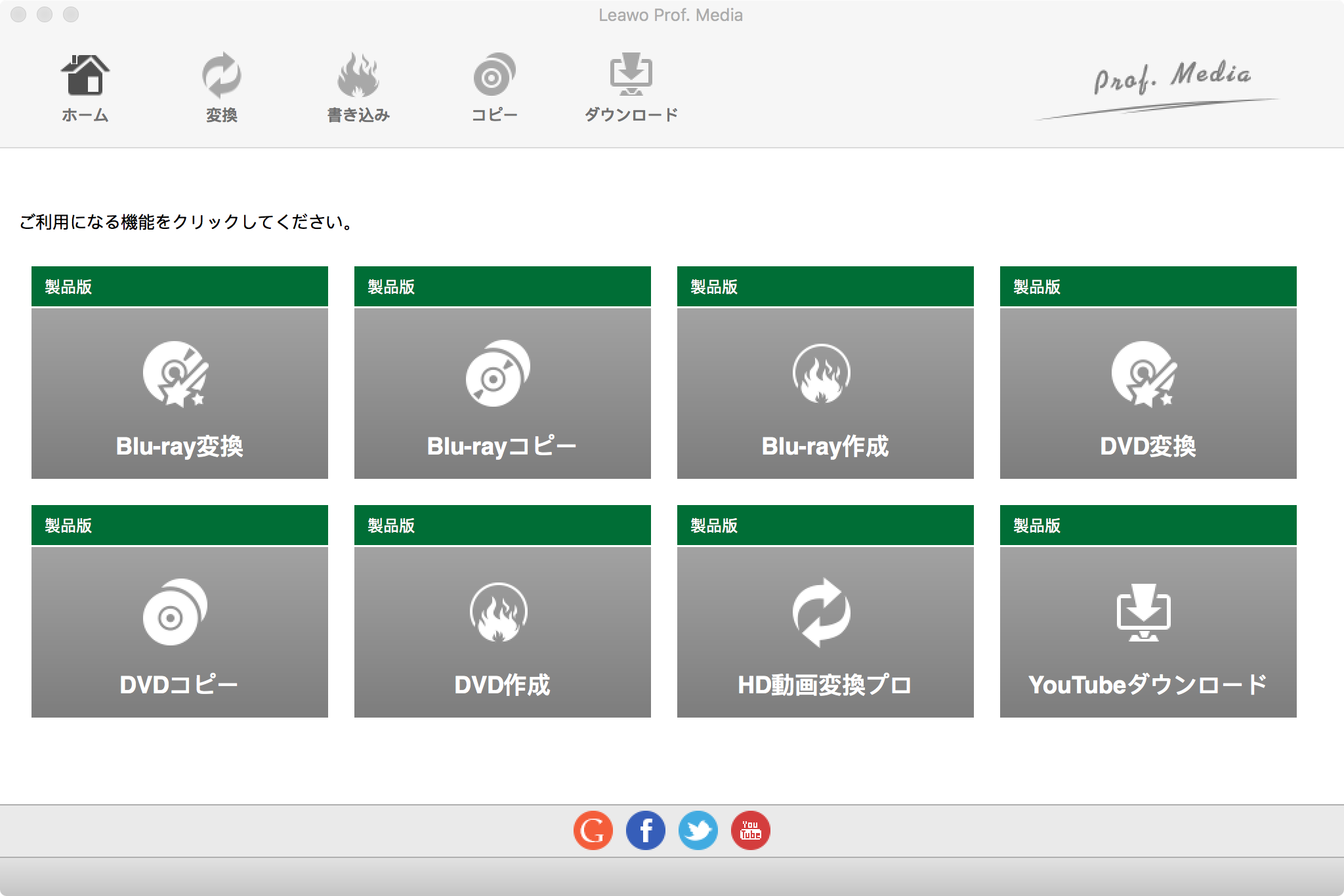
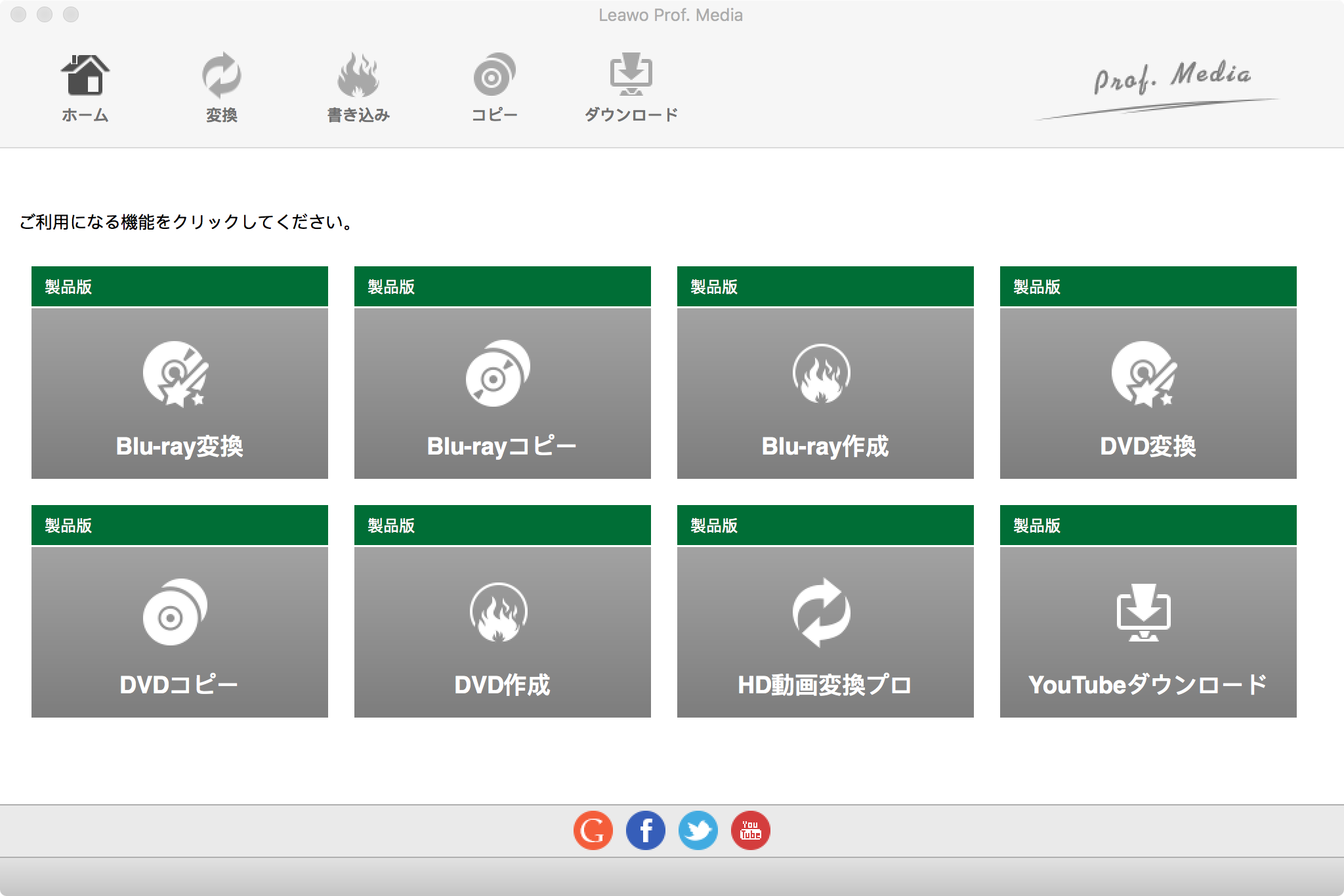
ステップ2. Leawo DVDコピーfor Macを開き、「DVD/BDを追加」ボタンをクリックして、ディスクをソフトウェアに追加します。DVDのコンテンツをソフトウェアに追加する前に、ソフトウェアが読み込み可能のコンテンツを説明します。
ステップ3. DVDをソフトウェアに追加した後、コピーモードを選択できます。
ステップ4. コピーモード後、緑色の「コピー」ボタンをクリックします。そうすると、「コピー先」でコンテンツの保存形式を設定できます。
「フォルダ」:コンテンツをフォルダに作成してパソコンに保存します。
「ISOファイル」:コンテンツをISOファイルに作成してパソコンに保存します。
「空のディスク」:コンテンツを空のディスクに直接コピーします。
ステップ5. 全てを設定した後、下の「コピー」をクリックして、複製プロセスを開始します。
Macからディスクドライブが省かれていることが知られていたのでしょう。そのため、見たいディスクがあれば、外付けDVDとBlu-rayプレーヤーとバーナードライブが必要です。ここでは、推奨される外付けドライブの一覧を示します。
Pioneer BDR-XD05
このドライブは広く使用され、すべてのBDXLディスクに読み書きできます。BD-R 3層、4層、BD-RE 3層、一般的なブルーレイ、CD/DVDに対応しています。MacでDVDをスムーズに再生するために使用されています。
Apple USB SuperDrive
CDケースより少しだけ大きいので、持ち歩きやすいコンパクトなドライブです。これにより、CDとDVDの両方を簡単に再生や書き込むことができます。他のApple製品と同様に、シンプルで洗練されたデザインです。SuperDriveに内蔵されたUSB Type-Aケーブルを使用して、高解像度ディスプレー付きのMac ProとMac Book Air、iMac、Mac mini、Mac miniを接続することができます。
結論:
まとめると、Mac DVD複製ソフトウェアは手に入れやすく、MacでDVD複製にさまざまな問題を解決できるものです。また、Mac用の上位ランクのDVD複製プログラムを紹介し、究極のLeawo DVDコピーをおすすめしました。Leawo DVDコピーは強力な機能で世界的に受け入れられています。Leawoプログラムスイート中の他のプログラムと併用すると、使用できる範囲が更に広がります。究極のMac用DVD複製プログラムは画質と音質が低下することなくDVDを複製することが簡単です。最後に、よく使われている、MacにDVDを読み取りたい時に非常に役に立つMac用外付けドライブについて紹介しました。要約すると、上記の推奨DVD複製プログラムおよび外付けドライブは、チームのフィードバックに基づいて推奨されています。初心者または経験豊富なユーザーのどちらにも適しています。試用したら、ここにコメントをお願いします。Windows用のソフトウェアツールが必要な場合は、記事「Windows 10用DVDコピーソフトウェアのおすすめ特集」をご覧ください。
Rating: 4.7 / 5 (79 Reviews)
関連トピック
2023-12-28
【最新】MacでDVDをコピーする方法大公開!コピーガード解除可能!
2022-08-02
BTS「メモリーズ2021」特典が発売!日本語字幕がない?日本のレコーダーで再生できない?購入方法と輸入版DVDの再生方法をご紹介
2023-11-27
Macで地デジを録画したDVDが再生できない?Macで録画DVDを見る方法を紹介!
2023-04-28
Burnの使い方を徹底解説!Macで動画をDVDに焼く方法!DVDコピーも可能!
2024-02-28
【2024年更新】おすすめのDVDコピー・ダビングソフト10選!機能から使い方まで徹底解説
2022-05-26
Apple usb superdriveだけでなく、Macでおすすめの外付けDVDドライブまとめ!
30日間
返金保証
30日間の全額返金保証を提供しております。返金ポリシーにより、全てのお客さまに、安心して最高のサービスと製品を提供させていただきます。
1営業日以内
サポート対応
1営業日以内に安心サポート。お客様サポートや技術サポートでも経験豊富なスタッフが迅速に対応しております。
1,000万以上
のユーザー
全世界で千万以上のお客さまや法人様にご利用いただいています。信頼性が高く、ユーザーが安心して利用できる製品を提供いたします。
100%安全
安心ショップ
オンラインストアのデータ通信はベリサイン社の最新技術によって保護されています。安全なショッピングをお楽しみいただけます。